您好,登錄后才能下訂單哦!
您好,登錄后才能下訂單哦!
這篇文章主要介紹了iOS如何實現簡單長截圖的相關知識,內容詳細易懂,操作簡單快捷,具有一定借鑒價值,相信大家閱讀完這篇iOS如何實現簡單長截圖文章都會有所收獲,下面我們一起來看看吧。
長截圖的實現原理:
實際上是將view的內容繪制成圖片,再將各個view繪制出來的圖片拼接出來。
具體代碼:
將view繪制成圖片
func getImage(in view:UIView?) -> UIImage? {
guard let view = view else {return nil}
let size = view.bounds.size
UIGraphicsBeginImageContextWithOptions(size, false, UIScreen.main.scale)
view.layer.render(in: UIGraphicsGetCurrentContext()!)
view.layer.contents = nil
let image = UIGraphicsGetImageFromCurrentImageContext()
UIGraphicsEndImageContext()
return image
}1.繪制狀態欄
// 先獲取狀態欄view
func getStatusBar() -> UIView? {
if Float(UIDevice.current.systemVersion)! >= 13 {
guard let statusBarManager = UIApplication.shared.keyWindow?.windowScene?.statusBarManager,
let localStatusBar = statusBarManager.value(forKey: "createLocalStatusBar") as? NSObject,
let statusBar = localStatusBar.value(forKey: "statusBar") as? UIView else {return nil}
return statusBar
} else {
guard let statusBarWindow = UIApplication.shared.value(forKey: "statusBarWindow") as? UIWindow else {return nil}
let statusBar = statusBarWindow.value(forKey: "statusBar") as? UIView
return statusBar
}
}
// 再繪制成圖片
let statusBarImage = getImage(in: getStatusBar())2.繪制導航欄(如果有的話)
if let nav = vc.navigationController { // 表示有導航欄
let navBar = nav.navigationBar
let navBarImage = getImage(in: navBar)
}在某些情況下,如自定義的導航欄,則需要另外自行獲取view再來繪制
3.繪制ScrollView
繪制scrollview長圖的時候,如果直接繪制的話,那么得到的圖片就是scrollview的frame.size大小的圖片,而沒有滾動到的地方則不會繪制進去,所以要先將scrollview的size變成和contentSize一樣
func getScrollViewImage(scrollView:UIScrollView?) -> UIImage? {
if let scroll = scrollView {
let saveOffset = scroll.contentOffset // 保存偏移量,用于繪制圖片完成后還原
let saveFrame = scroll.frame // 保存frame
scroll.contentOffset = CGPoint.zero
scroll.frame = CGRect(origin: saveFrame.origin, size: scroll.contentSize) // 設置size和contentSize一致
UIGraphicsBeginImageContext(scroll.frame.size)
UIGraphicsBeginImageContextWithOptions(CGSize(width: scroll.frame.size.width, height: scroll.frame.size.height), false, UIScreen.main.scale)
scroll.layer.render(in: UIGraphicsGetCurrentContext()!)
let scrollImage = UIGraphicsGetImageFromCurrentImageContext()
UIGraphicsEndImageContext()
scroll.contentOffset = saveOffset // 還原偏移量,否則繪制圖片之后,scrollview偏移量不正確
scroll.frame = saveFrame // 還原frame
return scrollImage
}
return nil
}到這里,其實最難的一步已經完成了,但是這個方法也不是完美的。當這個scrollview添加到父視圖的時候是添加約束的方式來確定大小和位置的時候,使用這個方法繪制出來的圖片大小沒有問題,但是內容卻可能只有屏幕上顯示出來的部分多一點,其他部分是空白。具體原因我也不太清楚,只要在繪制成圖片之前將約束移除,繪制之后再添加回來
func getScrollViewImage(scrollView:UIScrollView?) -> UIImage? {
if let scroll = scrollView {
let saveOffset = scroll.contentOffset // 保存偏移量,用于繪制圖片完成后還原
let saveFrame = scroll.frame // 保存frame
scroll.contentOffset = CGPoint.zero
scroll.frame = CGRect(origin: saveFrame.origin, size: scroll.contentSize) // 設置size和contentSize一致
let layouts = scroll.superview!.constraints // 獲取的是scrollview的父容器的約束,這才是約束scrollview大小和位置的正確約束
scroll.superview?.removeConstraints(layouts)
UIGraphicsBeginImageContext(scroll.frame.size)
UIGraphicsBeginImageContextWithOptions(CGSize(width: scroll.frame.size.width, height: scroll.frame.size.height), false, UIScreen.main.scale)
scroll.layer.render(in: UIGraphicsGetCurrentContext()!)
let scrollImage = UIGraphicsGetImageFromCurrentImageContext()
UIGraphicsEndImageContext()
scroll.contentOffset = saveOffset // 還原偏移量,否則繪制圖片之后,scrollview偏移量不正確
scroll.frame = saveFrame // 還原frame
scroll.superview?.addConstraints(layouts) // 還原約束
return scrollImage
}
return nil
}如果項目中集成了SnapKit的話可以用其給scrollview重新設置約束,繪制圖片結束后在還原也可以
func getScrollViewImage(scrollView:UIScrollView?) -> UIImage? {
if let scroll = scrollView {
// ......
let layouts = scroll.superview!.constraints // 獲取的是scrollview的父容器的約束,這才是約束scrollview大小和位置的正確約束
scroll.snp.remakeConstraints { (make) in
make.top.left.right.equalTo(0)
make.height.equalTo(scroll.contentSize.height)
}
// ......
scroll.snp.removeConstraints()
scroll.superview?.addConstraints(layouts) // 還原約束
return scrollImage
}
return nil
}4.拼接圖片
已經得到了所需要的各個部分的元素,這里按照上下位置將其拼接起來
func combineImages(with upImage:UIImage?, and downImage:UIImage?) -> UIImage? {
if upImage == nil {
return downImage
}
if downImage == nil {
return upImage
}
guard let up = upImage,
let down = downImage else {return nil}
let size = CGSize(width: up.size.width, height: up.size.height + down.size.height)
UIGraphicsBeginImageContextWithOptions(size, false, UIScreen.main.scale)
let upRect = CGRect(origin: CGPoint(x: 0, y: 0), size: up.size)
up.draw(in: upRect)
let downRect = CGRect(x: (up.size.width - down.size.width) / 2, y: upRect.origin.y + upRect.size.height, width: down.size.width, height: down.size.height)
down.draw(in: downRect)
let result = UIGraphicsGetImageFromCurrentImageContext()
UIGraphicsEndImageContext()
return result
}這里是圖片的上下拼接,左右拼接與這個類似,只需要計算好圖片的左右位置即可。
效果圖:
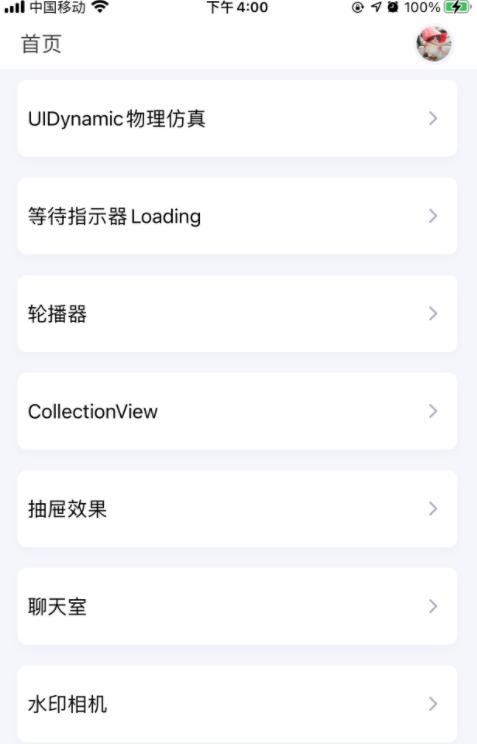

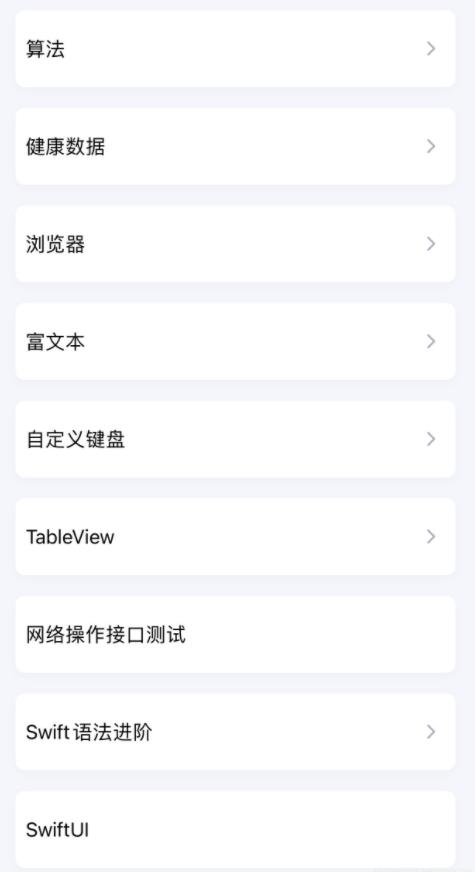
關于“iOS如何實現簡單長截圖”這篇文章的內容就介紹到這里,感謝各位的閱讀!相信大家對“iOS如何實現簡單長截圖”知識都有一定的了解,大家如果還想學習更多知識,歡迎關注億速云行業資訊頻道。
免責聲明:本站發布的內容(圖片、視頻和文字)以原創、轉載和分享為主,文章觀點不代表本網站立場,如果涉及侵權請聯系站長郵箱:is@yisu.com進行舉報,并提供相關證據,一經查實,將立刻刪除涉嫌侵權內容。